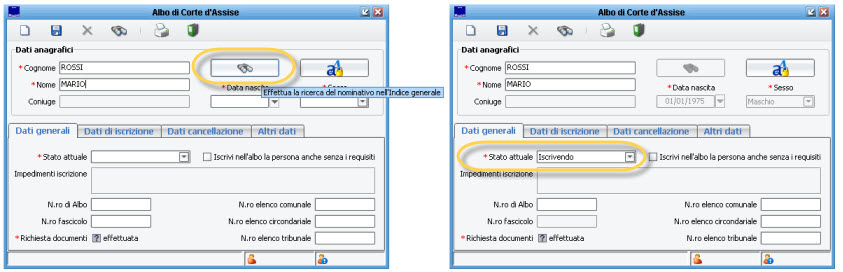Differenze tra le versioni di "Revisione Giudici Popolari"
imported>Demos2 |
imported>Demos |
||
| (Una versione intermedia di uno stesso utente non è mostrata) | |||
| Riga 1: | Riga 1: | ||
{ | {{MenuDemografico}} | ||
{ | |||
==Introduzione== | ==Introduzione== | ||
Ogni biennio dispari, l'Ufficiale Elettorale procede alla formazione degli elenchi per l' '''aggiornamento degli albi dei Giudici popolari, per le Corti di Assise, e per le Corti d'Assise d'Appello'''. | Ogni biennio dispari, l'Ufficiale Elettorale procede alla formazione degli elenchi per l' '''aggiornamento degli albi dei Giudici popolari, per le Corti di Assise, e per le Corti d'Assise d'Appello'''. | ||
| Riga 315: | Riga 303: | ||
<br> | <br> | ||
Nell'elenco dei '' '''controlli da effettuare''' '' sono presenti: | Nell'elenco dei '' '''controlli da effettuare''' '' sono presenti: | ||
* '' '''Età''' '' se | * '' '''Età''' '' se acceso propone come ''cancellandi' gli attuali iscritti nell'albo che abbiano compiuto o superato i 65 anni di età (riferiti alla data del 1° Agosto dell'anno in corso) | ||
* '' '''Posizione Anagrafica''' '' se | * '' '''Posizione Anagrafica''' '' se acceso propone come ''cancellandi' gli attuali iscritti nell'albo che non risultano più iscritti nella propria Anagrafe della Popolazione Residente (APR) | ||
* '' '''Nazionalità''' '' se | * '' '''Nazionalità''' '' se acceso propone come ''cancellandi' gli attuali iscritti nell'albo che abbiano rinunciato/perso la Cittadinanza Italiana | ||
* '' '''Stato Elettorale''' '' se | * '' '''Stato Elettorale''' '' se acceso propone come ''cancellando' gli attuali iscritti nell'albo che non risultano più iscritti nelle proprie Liste Elettorali (Liste Ordinarie) | ||
* '' '''Professione''' '' se | * '' '''Professione''' '' se acceso propone come ''cancellando' gli attuali iscritti nell'albo che risultino svolgere una Professione che Non Consente di essere un Giudice Popolare (vedi paragrafo relativo [[#Funzionalità Avanzate|Funzionalità Avanzate]]) | ||
* '' '''Titolo di Studio''' '' se | * '' '''Titolo di Studio''' '' se acceso propone come ''cancellando' gli attuali iscritti nell'albo che risultino privi di un Titolo di Studio idoneo | ||
<br> | <br> | ||
'''Nota bene:''' i controlli in merito alla ''Professione'' e al ''Titolo di Studio'' andrebbero attivati solamente se si è ragionevolmente sicuri di avere un database anagrafico privo di anomalie in merito a tali dati; trattandosi di informazioni che raramente vengono aggiornate, è statisticamente molto probabile incorrere in soggetti con dati non aggiornati, incompleti, o con professioni e titoli di studio provenienti da tabelle appartenenti a software precedenti, completamente prive di classificazioni in merito al ''grado di scolarità'' o improprie. | '''Nota bene:''' i controlli in merito alla ''Professione'' e al ''Titolo di Studio'' andrebbero attivati solamente se si è ragionevolmente sicuri di avere un database anagrafico privo di anomalie in merito a tali dati; trattandosi di informazioni che raramente vengono aggiornate, è statisticamente molto probabile incorrere in soggetti con dati non aggiornati, incompleti, o con professioni e titoli di studio provenienti da tabelle appartenenti a software precedenti, completamente prive di classificazioni in merito al ''grado di scolarità'' o improprie. | ||
Versione attuale delle 15:34, 8 set 2017
| Demografico | Anagrafe | Stato Civile | Elettorale | Leva | Sportello | Giudici Popolari | Cimiteri | Videotutorial |
|---|
Introduzione
Ogni biennio dispari, l'Ufficiale Elettorale procede alla formazione degli elenchi per l' aggiornamento degli albi dei Giudici popolari, per le Corti di Assise, e per le Corti d'Assise d'Appello.
Attraverso le diverse funzioni dell'applicativo, è possibile procedere a:
- creare una banca dati di potenziali cittadini da proporre ad iscrizione nei due albi
- attingere dai potenziali per creare un elenco di iscrivendi d'ufficio nei due albi
- inserire eventuali domande di iscrizione
- creare un elenco di cancellandi dai due albi per perdita dei requisiti
- redigere apposito verbale e produrre tutti gli adempimenti ed export degli albi aggiornati
Nei paragrafi seguenti, verranno illustrate le diverse funzioni ed i passaggi necessari per un corretto aggiornamento dei due Albi dei Giudici Popolari (Corte d'Assise e Corte d'Assise d'Appello)
Requisiti per essere iscritti nell'Albo dei Giudici Popolari
I Giudici popolari per le Corti di Assise devono essere in possesso dei seguenti requisiti:
- cittadinanza italiana, godimento dei diritti civili e politici
- buona condotta morale
- età non inferiore ai 30 e non superiore ai 65 anni
- titolo di studio di scuola media di primo grado
I Giudici popolari per le Corti di Assise di Appello, oltre ai requisiti sopra indicati, devono essere in possesso di un titolo di scuola media di secondo grado (diploma), di qualsiasi tipo.
Nota bene: non possono fare il giudice popolare: i magistrati e i funzionari in servizio all'ordine giudiziario, gli appartenenti alle forze armate e alla polizia e i membri di culto e religiosi di ogni ordine e congregazione.
A tal proposito, è utile sapere che l'applicativo prevede un apposito parametro nella tabella delle professioni con la possibilità di indicare che impedisce di fare il giudice popolare (vedi paragrafi successivi)
Aggiornamento Albo Giudici Popolari
Manifesto Pubblico
Ogni due anni (anno dispari) i sindaci invitano con manifesti pubblici coloro che sono in possesso dei requisiti e non sono già iscritti negli albi definitivi dei giudici popolari, a chiedere di essere iscritti nell’elenco integrativo dei Giudici Popolari.
Il programma prevede la stampa del manifesto, alla voce di menù: Stampe -> Manifesto Domanda Iscrizione come da immagine di esempio che segue:
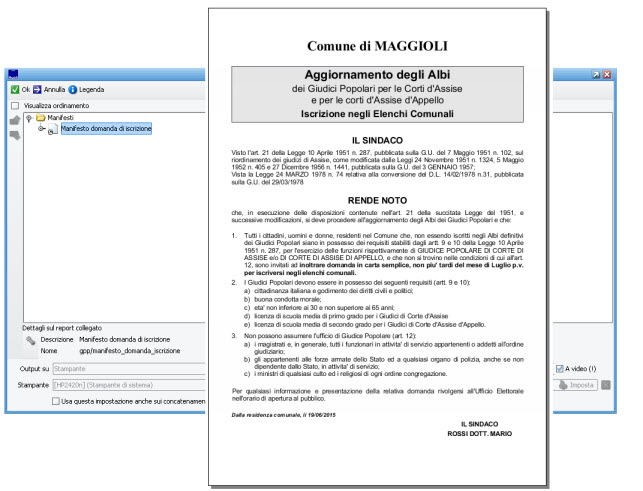
Inserimento Domanda di Iscrizione
Per inserire una nuova domanda di iscrizione occorre operare direttamente sulla banca dati degli albi, dalla funzione di menù:
Albi -> Corte d'Assise (o d'Assise d'Appello)
e procedere come da immagini di esempio che seguono:
- (1) Dati Anagrafici Ricercare il soggetto in Indice Generale, indicandone nel generalità e cliccando sul pulsante

- (2) Dati Generali Indicare nel campo Stato Attuale = Iscrivendo
- (3) Dati Iscrizione Indicare nel campo Tipo Iscrizione = A Domanda (o d'Ufficio a seconda delle necessità), ed indicare la data iscrizione ed eventualmente anche un numero di protocollo o annotazioni libere
- (4) Altri Dati Verificare che la Professione e il Titolo di Studio soddisfino i requisiti per essere un Giudice Popolare
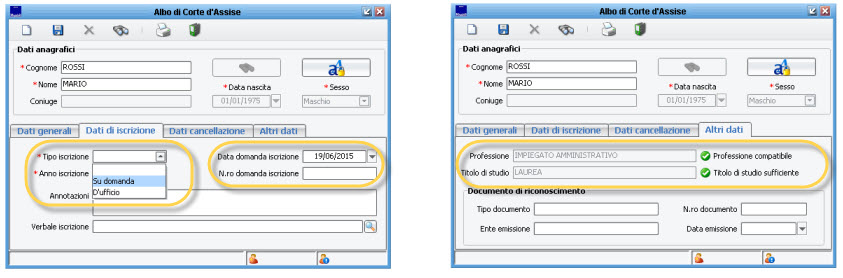
Nota bene: la Professione ed il Titolo di Studio vengono letti in tempo reale dalla Banca Dati della Anagrafe della Popolazione (e non da quella Elettorale) con l'obbiettivo di leggere sempre il dato più aggiornato possibile.
Non di rado, si può incorrere in messaggi in merito alla incompatibilità del titolo di studio/professione, piuttosto che ad un grado di scolarità sconosciuto, o alla totale assenza di questi dati; in questi casi occorre intervenire direttamente in Anagrafe andando ad aggiornare o bonificare la situazione del soggetto, e se necessario anche la tabella delle professioni e dei titoli di studio.
Migliore è la situazione della Banca Dati Anagrafica, e migliore saranno gli automatismi dell'applicativo.
(vedi anche il paragrafo di questo manuale: Funzionalità Avanzate')'
Stampa Domanda di Iscrizione
Per produrre la Stampa della Domanda di Iscrizione è sufficiente richiamare il soggetto caricato come iscrivendo direttamente dall'Albo (di Assise o Assise Appello) alla voce di menù:
Albi -> Corte d'Assise (o Assise Appello) e premere il pulsante Stampa ![]() come da immagine di esempio che segue:
come da immagine di esempio che segue:
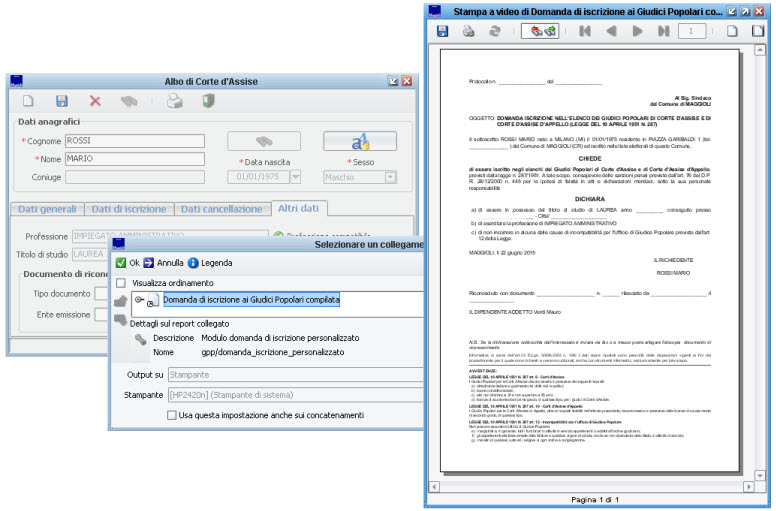
Sarà possibile scegliere tramite il menù a tendina, se stampare la richiesta per l'Albo di Assise o quello di Assise Appello; all'occorenza è anche presente una opzione ![]() .
.
Nota: è anche possibile riprodurre la stampa della Domanda di Iscrizione in ogni momento, dalla voce di menù Stampe -> Domanda di Iscrizione
Creazione di un Archivio di Potenziali Iscrivendi
Molti enti, oltre alle eventuali domande di iscrizione all'albo, procedono alla iscrizione d'ufficio di tutti i cittadini presenti nella propria anagrafe che hanno i requisiti minimi per essere giudici popolari (o comunque di una parte di essi).
Per procedere a questa opzione con l'applicativo, occorre in prima battuta creare un Archivio di Potenziali Iscrivendi
per farlo andare alla voce di menù: Potenziali -> Creazione ed Aggiornamento
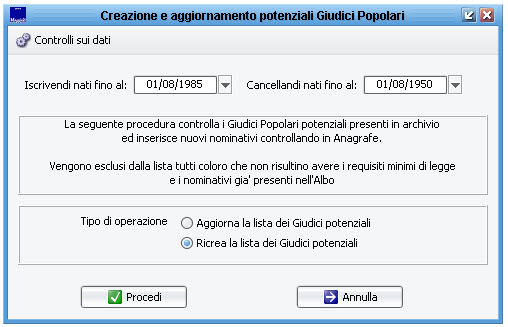
Come da immagine di esempio di cui sopra, questa funzione prepara un archivio di tutti i cittadini presenti nella propria APR, nati nel periodo compreso tra le due date che vengono proposte automaticamente a seconda del biennio in corso (è comunque possibile intervenire manualmente a seconda delle proprie esigenze), che soddisfino i requisiti minimi per essere proposti come Iscrivendi nei rispettivi Albi di Assise ed Assise Appello.
Sono presenti due opzioni:
- Aggiorna la Lista dei Potenziali è utile quando si è già creato un eventuale archivio di potenziali, e si vuole semplicemente aggiungere/togliere soggetti in base ai nuovi eventi anagrafici
- Ricrea la Lista dei Potenziali azzera completamente qualsiasi eventuale archivio di potenziali, e lo ricrea ex-novo in base alla attuale situazione in anagrafe (scelta consigliata)
scegliere l'opzione desiderata e lanciare l'elaborazione tramite il pulsante Procedi ![]()
l'elaborazione può richiedere un po' di tempo, nel quale la postazione può sembrare apparentemente bloccata... attendere fino a quando compare un messaggio come da immagine di esempio che segue:

Nota: il numero indicato comprende i potenziali per entrambi le corti, quindi la maggior parte dei soggetti sarà conteggiata due volte (non spaventarsi se il numero è apparentemente troppo elevato)
Volendo, è possibile consultare l'archivio dei potenziali che si è generato, tramite la voce di menù: Potenziali -> Gestione ; da qui sarà sufficiente cliccare sul pulsante di ricerca ![]() per visualizzare l'elenco dei soggetti caricati come potenziali, come da immagine di esempio che segue:
per visualizzare l'elenco dei soggetti caricati come potenziali, come da immagine di esempio che segue:
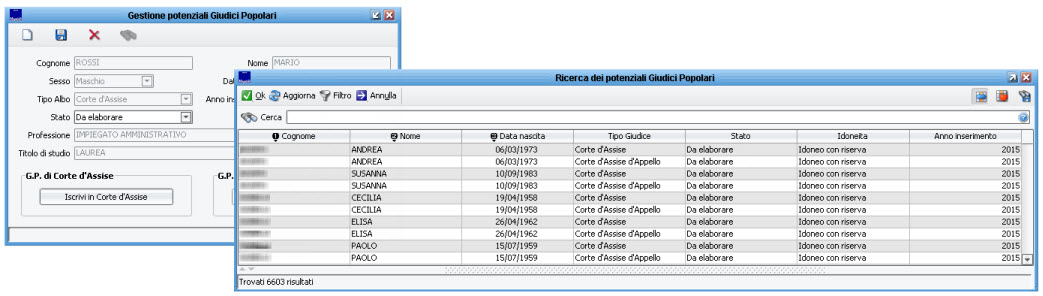
Nota Bene: i soggetti Potenziali , non sono ne iscritti, ne tantomeno iscrivendi, ma sono semplicemente in uno status transitorio, utile ad un primo archivio di (appunto) potenziali iscrivendi.
Per convertire i potenziali in veri e propri iscrivendi consultare i paragrafi successivi.
Creazione Elenco Iscrivendi
Dopo aver creato un elenco di potenziali (vedi paragrafi precedenti), andare alla voce di menù: Funzioni -> Compilazione Automatica Iscrivendi .
La prima operazione da fare è indicare l'Albo sul quale si vuole lavorare tramite il menù a tendina Seleziona Giudici Popolari scegliendo tra Corte d'Assise o Corte d'Assise e Appello , come da immagine di esempio che segue:
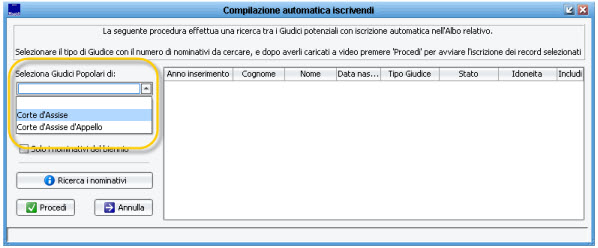
E' utile ricordare e sottolineare che le due banche dati (Assise ed Assise e Appello) sono completamente separate; pertanto qualsiasi operazione va effettuata e ripetuta per entrambi gli archivi, in maniera separata ed autonoma.
Una volta scelto l'albo sul quale lavorare, l'applicativo mostrerà il numero dei soggetti potenziali per quell'albo, alla voce N.ro Cittadini Potenziali .
In base al numero di potenziali sarà possibile specificare se caricarli tutti come iscrivendi, piuttosto che indicare un numero specifico e procedere ad estrazione.
Se, come da immagine di esempio che segue, il N.ro dei Cittadini Potenziali è: 3.333 posso scegliere di convertirli tutti in iscrivendi, semplicemente indicando nel campo N.ro Cittadini da Iscrivere : 3.333.
Se invece voglio proporne ad iscrizione solamente un determinato numero, ad esempio solamente 100, sarà sufficiente indicare nel campo N.ro Cittadini da Iscrivere : 100.
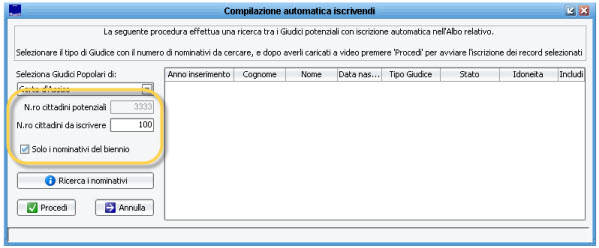
L'applicativo prevede una ulteriore opzione che consente di selezionare gli iscrivendi includendo solo i nominativi del biennio , ovvero coloro che hanno maturato i requisiti di iscrizione ed età nell'ultimo biennio.
Dopo aver scelto ed impostato i parametri di cui sopra, per generare un elenco dei potenziali da convertire ad iscrivendi, premere sul pulsante Ricerca i Nominativi ![]() ;
;
attendere l'elaborazione per visualizzare l'elenco dei soggetti nella griglia, come da immagine di esempio che segue:
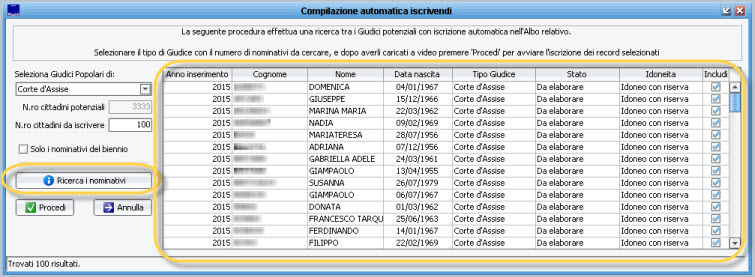
Una volta generato e controllato l'elenco dei potenziali cittadini da proporre ad iscrivendi, confermare con il pulsante Procedi ![]()
verrà mostrato un avviso come da immagine di esempio che segue, proseguendo con OK tutti i potenziali presenti in griglia, verranno passati ufficialmente come Iscrivendi

Quando si procede a generare l'elenco degli Iscrivendi nella Corte d'Assise, l'applicativo proporrà se si vogliono automaticamente proporre tutti i soggetti che ne hanno i requisiti come Iscrivendi anche per la Corte d'Assise e d'Appello , come da immagine di esempio che segue:

In questo paragrafo, abbiamo quindi visto come creare un elenco di Iscrivendi prendendo come esempio l'Albo della Corte d'Assise.
Le stesse identiche operazioni andranno eseguite anche per la Corte d'Assise e d'Appello o in alternativa utilizzare la funzione di proposta automatica appena vista qui sopra.; l'obbiettivo finale di questa fase è quello di avere un elenco di Iscrivendi per entrambi gli albi.
Consultazione Elenco Iscrivendi
Nei paragrafi precedenti si è visto come caricare eventuali domande di iscrizione, come generare un archivio di potenziali iscrivendi, e come convertire quest'ultimi in veri e propri iscrivendi.
Potrebbe quindi rendersi utile, arrivati a questo punto, poter consultare e generare un elenco di tutti gli attuali iscrivendi .
Per consultare gli iscrivendi sarà sufficiente andare alla voce di menù: Albi -> Corte d'Assise (o d'Assise e d'Appello ), indicare Stato attuale = Iscrivendi e premere il pulsante di Ricerca ![]() per avere un elenco come da immagine di esempio che segue:
per avere un elenco come da immagine di esempio che segue:
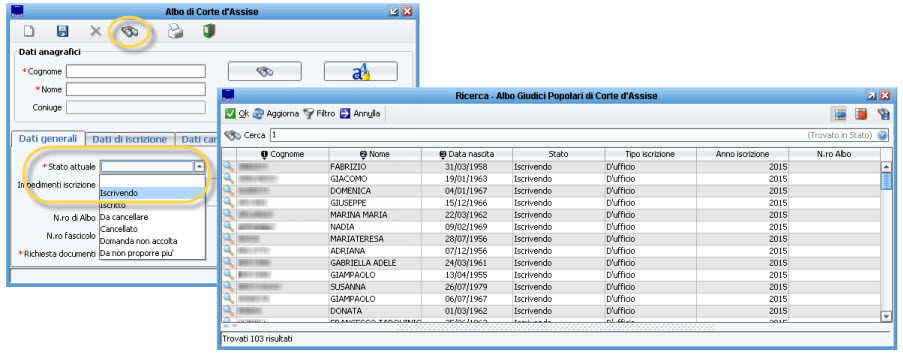
E' anche possibile effettuare un copia-e-incolla, piuttosto che una esportazione della tabella su file, o esportare direttamente su applicazioni come Microsoft Excel, Open Office, etc. semplicemente con un click destro del mouse sul nome di una qualsiasi colonna, come da immagine di esempio che segue:

Un risultato analogo, si può ottenere andando a verificare una anteprima dei soggetti che saranno inclusi nel Verbale, attraverso la voce di menù:
Verbali -> Creazione Verbale -> Corte d'Assise (o Corte d'Assise e d'Appello ), nella scheda Iscrizione, premendo sul pulsante Visualizza , come da immagine di esempio che segue:
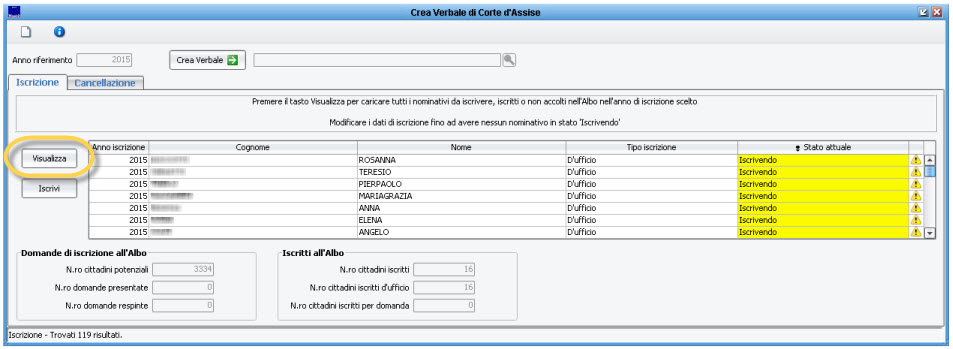
Stampa Elenchi Iscrivendi
Oltre alle modalità di visualizzazione ed esportazione viste nei paragrafi precedenti, è possibile anche generare la Stampa degli Elenchi degli Iscrivendi , dalla voce di menù:
Stampe -> Albi -> Stampa Iscrivendi come da immagine di esempio che segue:
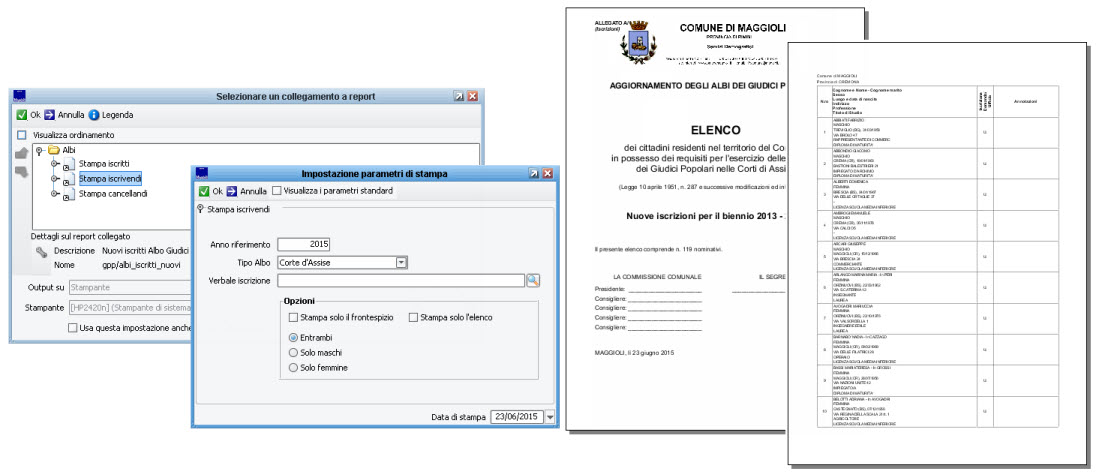
Richiesta Casellario Giudiziale Penale Iscrivendi
Dopo aver generato un elenco di iscrivendi , è possibile richiedere per quest'ultimi il Certificato Penale Generale ; richiesta che si indirizza al proprio Casellario Giudiziale di compentenza.
L'applicativo prevede la generazione della Richiesta al Casellario Giudiziale tramite due modalità:
- Cartacea dalla voce di menù: Stampe -> Moduli Richiesta -> Richiesta al Casellario Giudiziale
- Telematica dalla voce di menù: Export -> Richiesta al Casellario Giudiziale tramite File CERPA che consente di generare un file compatibile con il software del Ministero della Giustizia "MASSIVE".
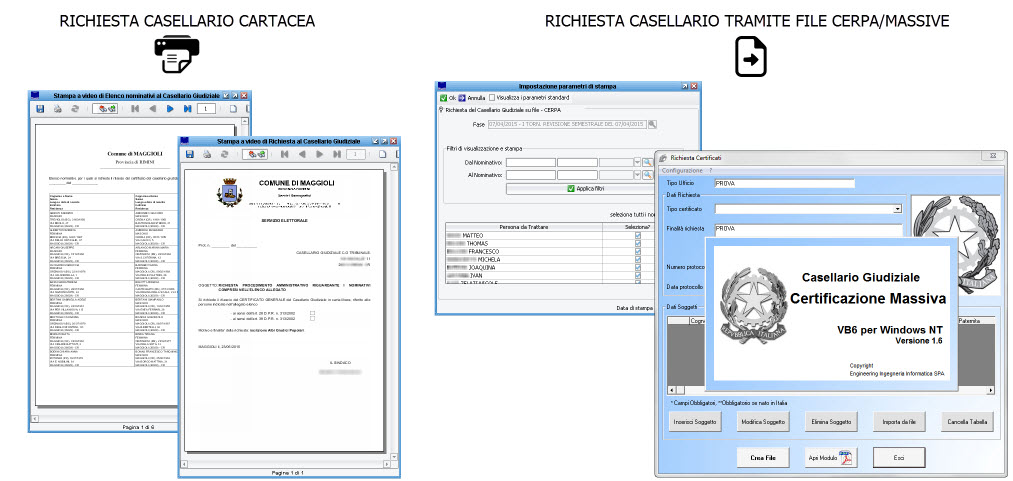
Alla stessa voce di menù: Stampe -> Moduli Richiesta è possibile generare anche le eventuali richieste in merito a Carichi Pendenti da indirizzare alla Pretura e/o alla Procura
Nota: queste tipologie di comunicazioni, richiedono una parametrizzazione degli Enti con il quale il comune ha della corrispondenza (Prefettura, Procura, Tribunale, etc.)
Nel caso in cui, al lancio della stampa, compaia un messaggio di errore in merito alla mancata configurazione dell'ente, occorre andare alla voce di menù della suite:
Gestione -> Configurazione -> Moduli di Base -> Indice Generale -> Rubrica degli Enti e configurare l'ente destinatario come da immagine di esempio:
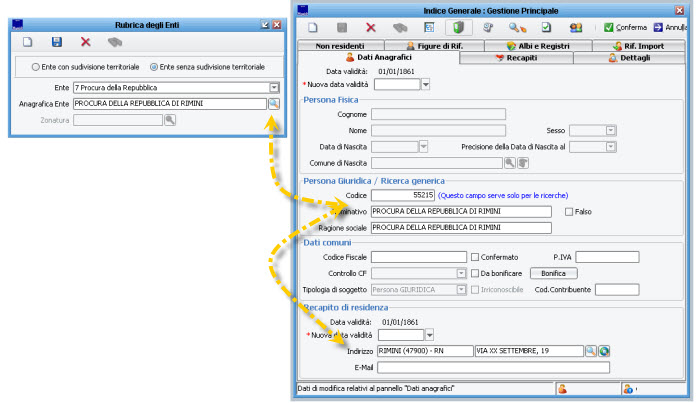
Estratti di Nascita
La procedura prevede la generazione degli Estratti di Nascita , per tutti gli iscrivendi per i quali sussistono i requisiti per la certificazione (ovvero la presenza dell'Atto di Nascita certificabile nei propri archivi di Stato Civile).
Per produrli, andare alla voce di menù: Stampe -> Estratto di Nascita ; si aprirà la maschera di Certificazione con già tutti i soggetti iscrivendi pronti per l'emissione dell'Estratto, come da immagine di esempio che segue:
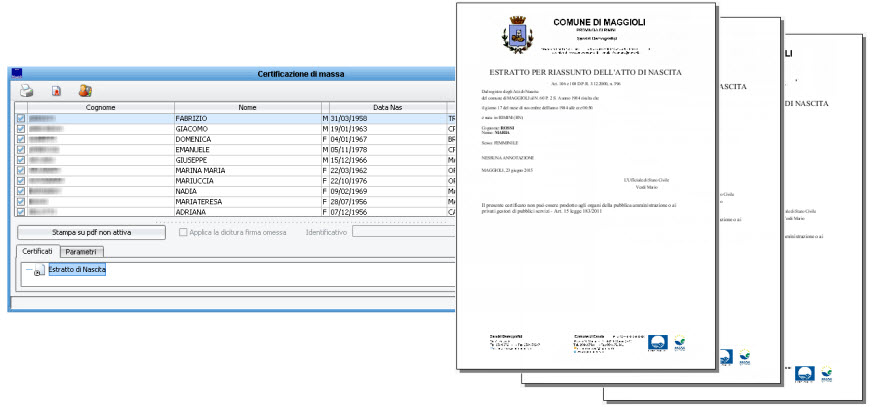
Per i soggetti iscrivendi che invece non hanno l'atto iscritto nel proprio comune di lavoro, occorrerà richiederne l'emissione direttamente al comune ove iscritto l'Atto di Nascita; per questa operazione è possibile andare alla voce di menù:
Stampe -> Moduli Richiesta e scegliere Richiesta Estratto di Nascita come da immagine di esempio che segue:
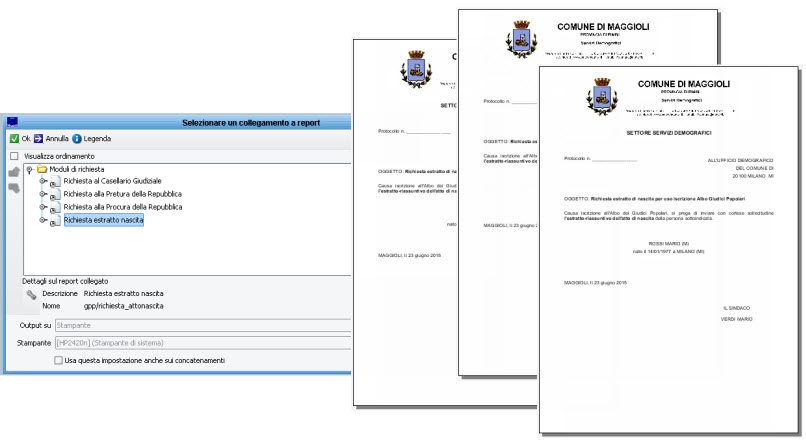
Certificato Godimento Diritti Politici
La procedura prevede la generazione dei Certificato Godimento Diritti Politici , per tutti gli iscrivendi per i quali sussistono i requisiti per la certificazione (ovvero lo status di iscritto nelle proprie Liste Elettorali Ordinarie)
Per produrli, andare alla voce di menù: Stampe -> Certificato Diritti Politici ; si aprirà la maschera di Certificazione con già tutti i soggetti iscrivendi pronti per l'emissione del Certificato, come da immagine di esempio che segue:
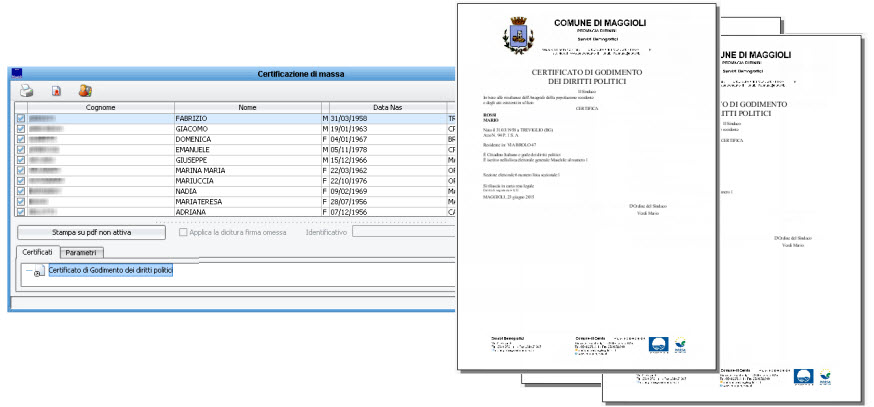
Produzione Certificati in Formato Elettronico PDF
Nei paragrafi precedenti, si è visto come produrre gli 'Estratti di Nascita, e il Certificato Godimento Diritti Politici.
Oltre alla classica stampa cartacea, la procedura consente di produrre qualsiasi certificato anche in formato elettronico su file PDF .
Per farlo è sufficiente abilitare il pulsante Stampa su PDF Attivata ![]() e scegliere se abilitare anche l'opzione Applica la dicitura Firma Omessa (opzione accesa di default);
così facendo, lanciando la stampa
e scegliere se abilitare anche l'opzione Applica la dicitura Firma Omessa (opzione accesa di default);
così facendo, lanciando la stampa ![]() , non verrà più inviata alla classica stampante, ma verranno invece creati tanti Files in formato PDF , uno per ogni soggetto/certificato, che verranno archiviato all'interno della funzione di certificazione.
, non verrà più inviata alla classica stampante, ma verranno invece creati tanti Files in formato PDF , uno per ogni soggetto/certificato, che verranno archiviato all'interno della funzione di certificazione.
Per accedere ai Certificati in formato PDF archiviati, cliccare sul pulsante ![]() e quindi sul pulsante
e quindi sul pulsante ![]() in corrispondenza del documento che si vuole consultare, come da immagine di esempio che segue:
in corrispondenza del documento che si vuole consultare, come da immagine di esempio che segue:
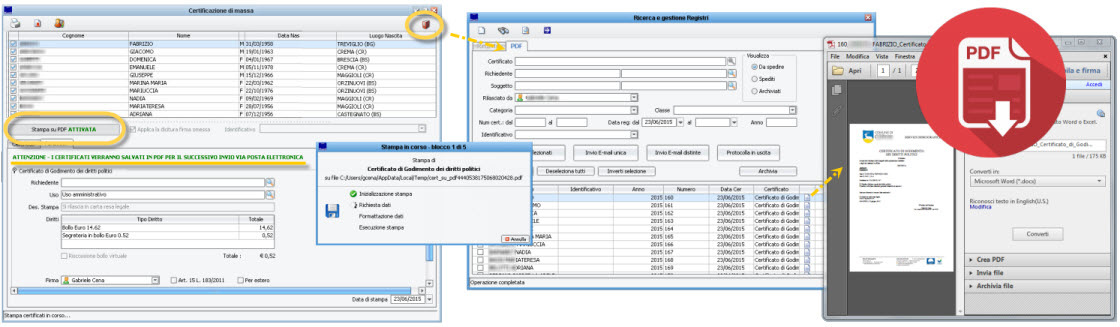
Creazione Elenco Cancellandi
Nei paragrafi precedenti abbiamo visto come creare degli elenchi di Iscrivendi allo scopo di procedere all'aggiornamento periodico degli Albi dei Giudici Popolari; l'aggiornamento prevede però anche di provvedere alla cancellazione di coloro che sono già presenti come Iscritti, ma che nel corso del tempo hanno perso i requisiti per essere presenti nei propri albi, pertanto dovranno essere proposti a cancellazione.
Per generare un elenco di cancellandi, andare alla voce di menù: Funzioni -> Compilazione Automatica Cancellandi
Attraverso il menù a tendina, effettuare la Selezione dell'Albo scegliendo tra la Corte d'Assise o la Corte d'Assise e d'Appello , dopodiché accendere le diverse tipologie di controlli che si vogliono effettuare, allo scopo di individuare chi non ha più i requisiti per rimanere iscritto nell'albo, e pertanto dovrà essere proposto a cancellando come da immagine di esempio che segue:
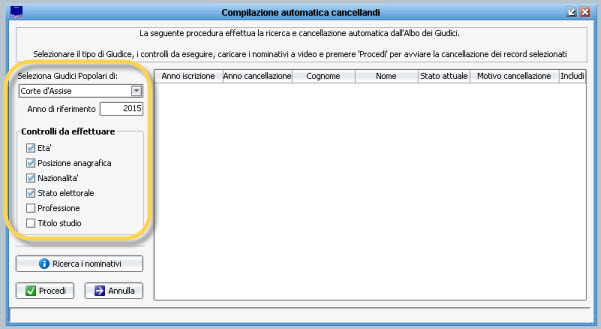
Nell'elenco dei controlli da effettuare sono presenti:
- Età se acceso propone come cancellandi' gli attuali iscritti nell'albo che abbiano compiuto o superato i 65 anni di età (riferiti alla data del 1° Agosto dell'anno in corso)
- Posizione Anagrafica se acceso propone come cancellandi' gli attuali iscritti nell'albo che non risultano più iscritti nella propria Anagrafe della Popolazione Residente (APR)
- Nazionalità se acceso propone come cancellandi' gli attuali iscritti nell'albo che abbiano rinunciato/perso la Cittadinanza Italiana
- Stato Elettorale se acceso propone come cancellando' gli attuali iscritti nell'albo che non risultano più iscritti nelle proprie Liste Elettorali (Liste Ordinarie)
- Professione se acceso propone come cancellando' gli attuali iscritti nell'albo che risultino svolgere una Professione che Non Consente di essere un Giudice Popolare (vedi paragrafo relativo Funzionalità Avanzate)
- Titolo di Studio se acceso propone come cancellando' gli attuali iscritti nell'albo che risultino privi di un Titolo di Studio idoneo
Nota bene: i controlli in merito alla Professione e al Titolo di Studio andrebbero attivati solamente se si è ragionevolmente sicuri di avere un database anagrafico privo di anomalie in merito a tali dati; trattandosi di informazioni che raramente vengono aggiornate, è statisticamente molto probabile incorrere in soggetti con dati non aggiornati, incompleti, o con professioni e titoli di studio provenienti da tabelle appartenenti a software precedenti, completamente prive di classificazioni in merito al grado di scolarità o improprie.
Per approfondire, è possibile consultare il paragrafo relativo.
Si consiglia quindi di non utilizzare i controlli Professione e Titolo di Studio se non si è sicuri della propria banca dati, per evitare proposte indesiderate di cancellazione dall'Albo
Le proposte di cancellazione, vanno comunque controllate dall'operatore prima di procedere allo status di cancellandi.
Una volta abilitato i controlli desiderati, cliccare sul pulsante Ricerca i Nominativi ![]() per elaborare le proposte a cancellazione dall'albo selezionato come da immagine di esempio che segue:
per elaborare le proposte a cancellazione dall'albo selezionato come da immagine di esempio che segue:
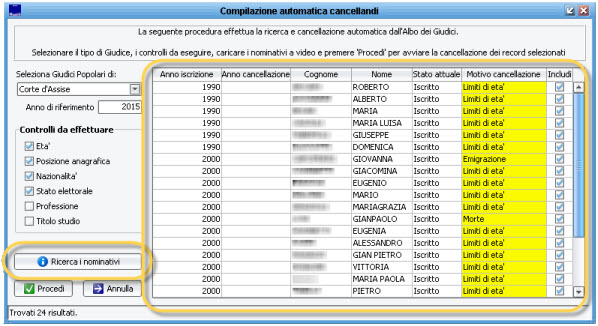
Si noti la presenza, tra le altre, della colonna Motivo Cancellazione dove viene indicato il motivo per il quale il soggetto viene proposto a cancellazione dall'albo in oggetto.
Per procedere al caricamento dei soggetti proposti, nell'elenco ufficiale dei cancellandi , cliccare sul pulsante Procedi
Una volta generato e controllato l'elenco dei cittadini da proporre a cancellazione, confermare con il pulsante Procedi ![]()
verrà mostrato un avviso come da immagine di esempio che segue, proseguendo con OK tutti i soggetti inclusi in griglia, verranno convertiti ufficialmente come Cancellandi

Nota bene: ricordarsi di eseguire le operazione sopra descritte per tutti e due gli albi, sia Corte d'Assise che Corte d'Assise e d'Appello !
Consultazione Elenco Cancellandi
Nei paragrafi precedenti si è visto come generare un archivio di cancellandi.
Potrebbe quindi rendersi utile, arrivati a questo punto, poter consultare e generare un elenco di tutti gli attuali cancellandi .
Per consultare i cancellandi sarà sufficiente andare alla voce di menù: Albi -> Corte d'Assise (o d'Assise e d'Appello ), indicare Stato attuale = Cancellandi e premere il pulsante di Ricerca ![]() per avere un elenco come da immagine di esempio che segue:
per avere un elenco come da immagine di esempio che segue:
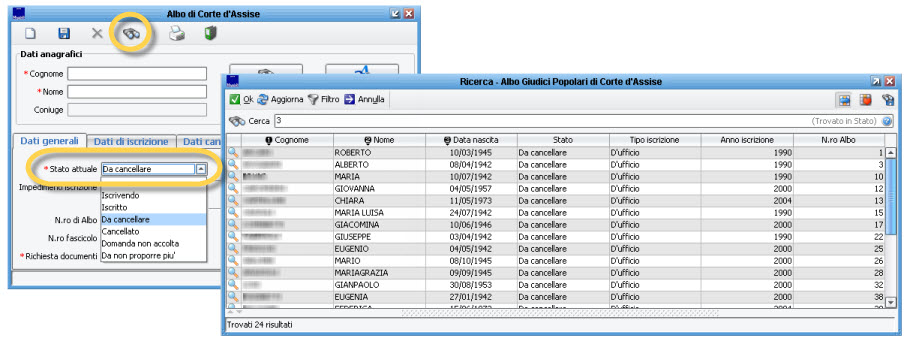
E' anche possibile effettuare un copia-e-incolla, piuttosto che una esportazione della tabella su file, o esportare direttamente su applicazioni come Microsoft Excel, Open Office, etc. semplicemente con un click destro del mouse sul nome di una qualsiasi colonna, come da immagine di esempio che segue:
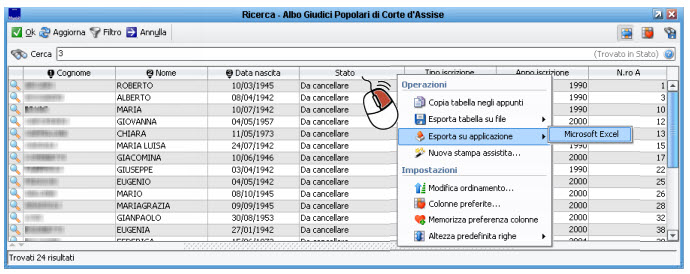
Un risultato analogo, si può ottenere andando a verificare una anteprima dei soggetti che saranno inclusi nel Verbale, attraverso la voce di menù:
Verbali -> Creazione Verbale -> Corte d'Assise (o Corte d'Assise e d'Appello ), nella scheda Cancellazione, premendo sul pulsante Visualizza , come da immagine di esempio che segue:
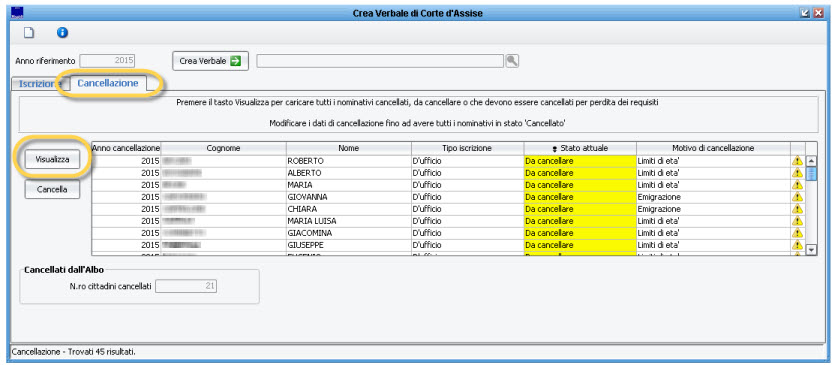
Stampa Elenchi Cancellandi
Oltre alle modalità di visualizzazione ed esportazione viste nei paragrafi precedenti, è possibile anche generare la Stampa degli Elenchi dei Cancellandi , dalla voce di menù:
Stampe -> Albi -> Stampa Cancellandi come da immagine di esempio che segue:
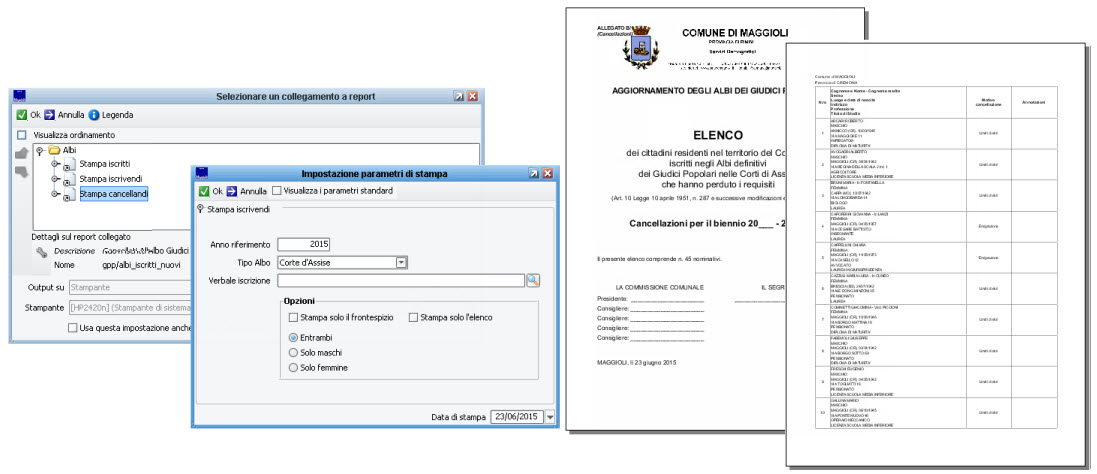
Stampa Comunicazione per Emigrati
In merito ai soggetti cancellandi , alla voce di menù: Stampe -> Emigrati è presente la possibilità di generare una Comunicazione per il Comune di Emigrazione con l'obbiettivo di comunicare, per conoscenza, che un nostro soggetto che era iscritto negli Albi dei Giudici Popolari è emigrato nel comune destinatario, come da immagine di esempio che segue:
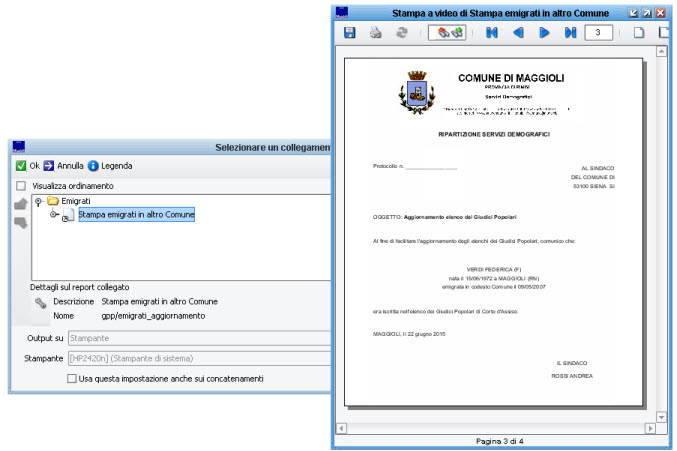
Creazione Verbale ed Aggiornamento Effettivo Albi
Nei paragrafi precedenti si è visto come:
- caricare eventuali domande di iscrizione
- generare un elenco di potenziali iscrivendi
- generare un elenco di iscrivendi e cancellandi
- richiedere la documentazione necessaria (certificati penali, estratti, etc.)
Una volta ottenuta l'autorizzazione dal proprio Tribunale di competenza, una apposita commissione provvede a redigere un Verbale ;
il Verbale prevede che i soggetti nello status di iscrivendi e cancellandi vengano prima convertiti ufficialmente in iscritti e cancellati, pertanto è opportuno procedere solamente dopo aver verificato i nominativi inclusi nella revisione.
Andare alla voce di menù: Verbale -> Creazione Verbale -> Corte d'Assise (o Corte d'Assise e d'Appello )
Nella scheda Iscrizione premere il pulsante Visualizza per caricare i nominativi dei soggetti Iscrivendi
controllare i nominativi proposti come iscrivendi, e confermare la loro iscrizione ufficiale nell'albo, tramite il pulsante Iscrivi ![]() , come da immagine di esempio che segue:
, come da immagine di esempio che segue:
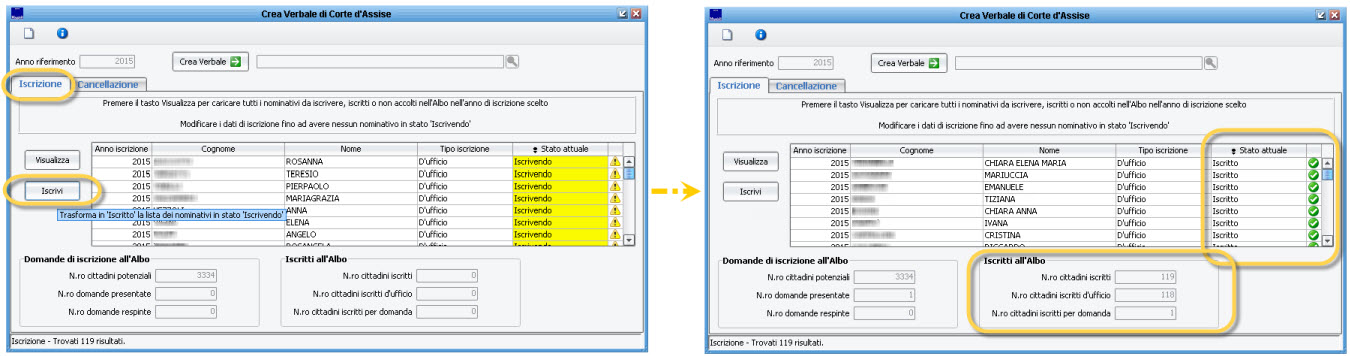
Ad operazione eseguita, sarà possibile verificare che tutti i soggetti iscrivendi, sono stati convertiti ufficialmente in iscritti; la procedura indica anche un riepilogo del numero totale di iscritti con uno specchietto apposito, come da immagine di cui sopra.
Prima di procedere alla creazione del verbale, occorre effettuare le identiche operazioni anche per i cancellandi!
Andare quindi nella scheda Cancellazione e premere il pulsante Visualizza per caricare i nominativi dei soggetti Cancellandi
controllare i nominativi proposti come cancellandi, e confermare la loro iscrizione ufficiale nell'albo, tramite il pulsante Cancella ![]() , come da immagine di esempio che segue:
, come da immagine di esempio che segue:
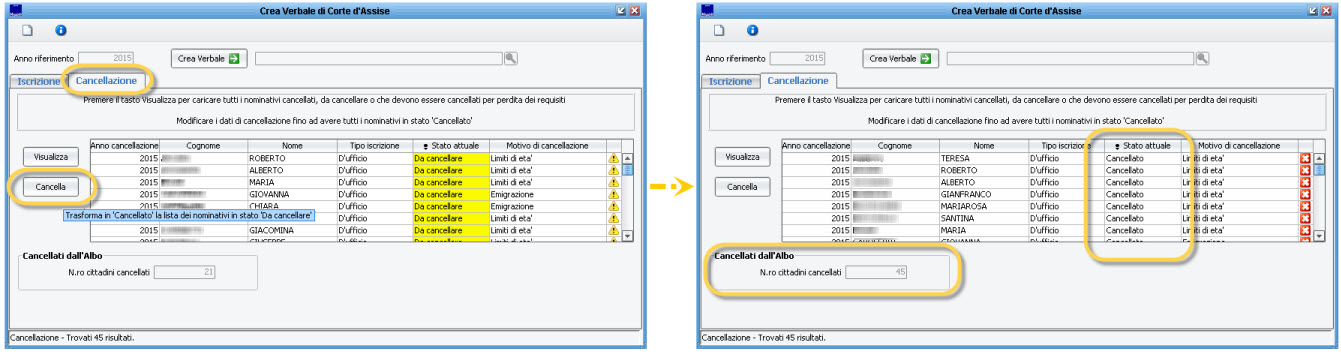
Ad operazione eseguita, sarà possibile verificare che tutti i soggetti cancellandi, sono stati convertiti ufficialmente in cancellati; la procedura indica anche un riepilogo del numero totale di cancellati con uno specchietto apposito, come da immagine di cui sopra.
Solo dopo aver convertito gli iscrivendi e cancellandi in iscritti e cancellati, è possibile procedere alla Creazione del Verbale ![]()
come da immagine di esempio che segue, verrà mostrato un avviso che ricorda i passaggi necessari (già visti in questo paragrafo):
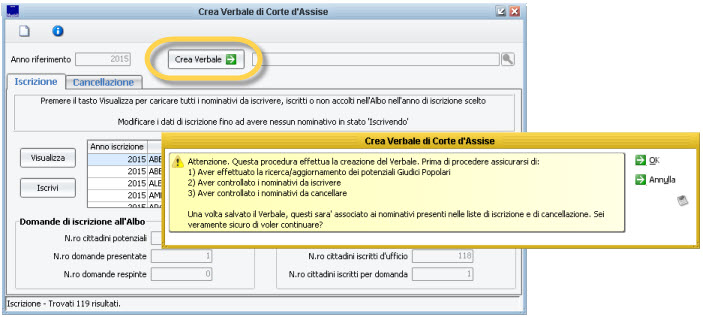
Si aprirà la maschera dove indicare gli estremi del verbale (numero, data, presidente e consiglieri presenti, etc.); si consiglia di verificare il verbale in ogni sua parte, compresa la scheda Date di Pubblicazione.
Dopo aver compilato il verbale in ogni sua parte, confermare tramite il pulsante Salva ![]() , come da immagine di esempio che segue:
, come da immagine di esempio che segue:
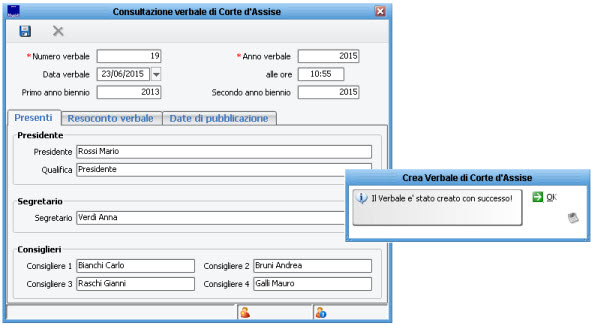
Per produrre la Stampa del Verbale , andare alla voce di menù: Stampe -> Verbali , scegliere il Tipo di Albo (Assise o Assise e Appello), indicare il Numero del verbale che si vuole stampare e procedere come da immagine di esempio che segue:
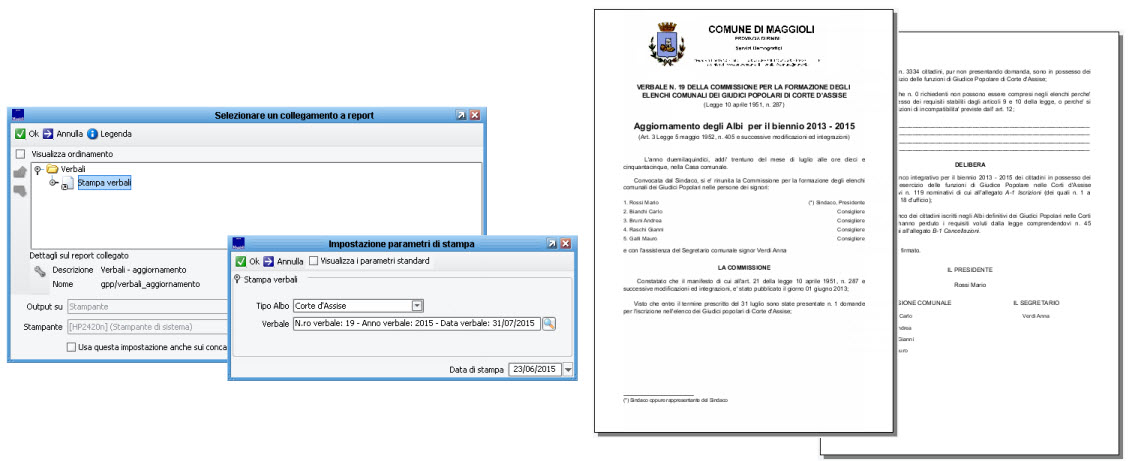
NOTA BENE: ricordarsi di effettuare tutte le operazione sopra indicate (verifica soggetti, passaggio effettivo ad iscritti e cancellati, creazione e stampa verbale) per tutti e due gli albi, ovvero sia per la Corte d'Assise, sia per la Corte d'Assise e d'Appello; tenere sempre a mente che si tratta di due archivi completamente separati!
Stampa Conferma Decisione Commissione per Domande
Nel caso in cui vi siano dei soggetti che sono stati iscritti a domanda (vedi paragrafi precedenti), l'applicativo prevede la Stampa della Decisione della Commissione , che si trova alla voce di menù:
Stampe -> Stampa Decisione Commissione come da immagini di esempio:
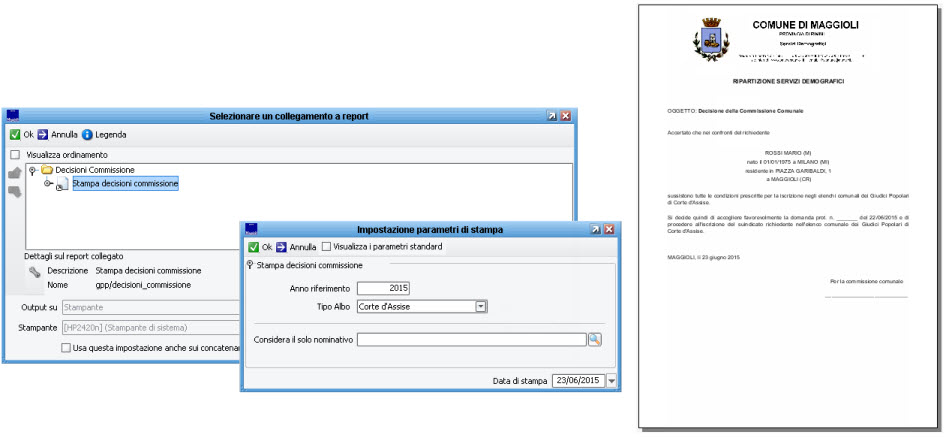
Compilazione, Numerazione e Stampa Albi
Dopo aver provveduto alla conferma delle Iscrizioni e delle Cancellazioni , e alla produzione e stampa del Verbale (vedi i paragrafi precedenti),
di norma si procede ad una completa Rinumerazione degli Albi, ovvero a quella operazione che toglie i cancellati dalle liste, riordina tutti gli iscritti in ordine alfabetico, e riassegna la numerazione dell'albo in base al nuovo ordinamento.
Nota bene: prima di procedere alla ricompilazione degli Albi, occorre sapere che se si stampassero quest'ultimi prima di una ricompilazione, si otterrà un risultato con i nuovi iscritti del bienno in coda alle liste, con l'indicazione N. I. (Nuovo Iscritto) , mentre dopo la rinumerazione i soggetti saranno tutti rimescolati in ordine alfabetico e con un relativo numero ordinale, come da immagine di esempio che segue:
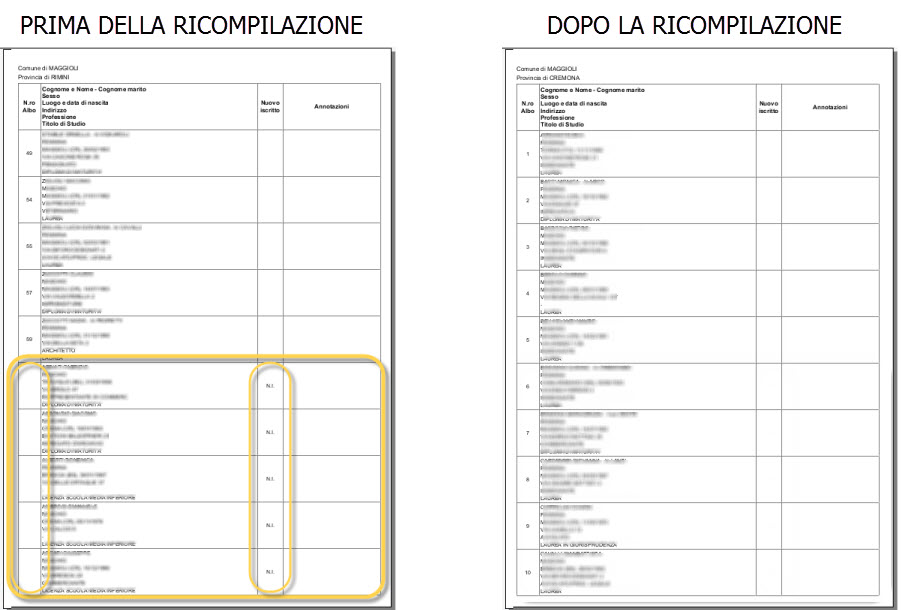
Prima di procedere con la ricompilazione, è giusto quindi valutare quale sia il risultato che si vuole ottenere (di norma si procede sempre con la ricompilazione, in casi di dubbi consultare il proprio tribunale di competenza).
Per procedere alla ricompilazione, andare alla voce di menù: Funzioni -> Compilazione Albo e Numerazione , scegliere l'albo da ricompilare (Assise o Assise e Appello) e premere il pulsante Procedi ![]() come da immagine di esempio che segue:
come da immagine di esempio che segue:
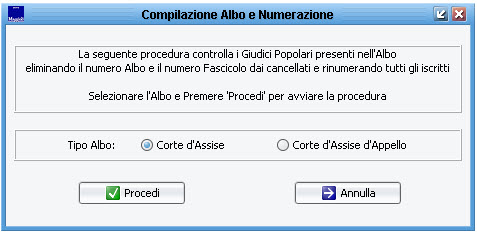
Nota bene: l'operazione è irreversibile.
Export Albi per Tribunale
La procedura prevede diverse tipologie di estrazione dei dati verso i Tribunali.
Ogni Tribunale ha le sue specifiche tecniche in merito alla struttura dei dati e alle modalità di invio, pertanto nel caso di volontà di invio dei dati telematico tramite file/web/software/GPop, è fondamentale reperire tutte le istruzioni e i dettagli tecnici della estrazione, dopodiché contattare l'Assistenza Tecnica o il proprio Commerciale di Zona per valutarne l'implementazione.
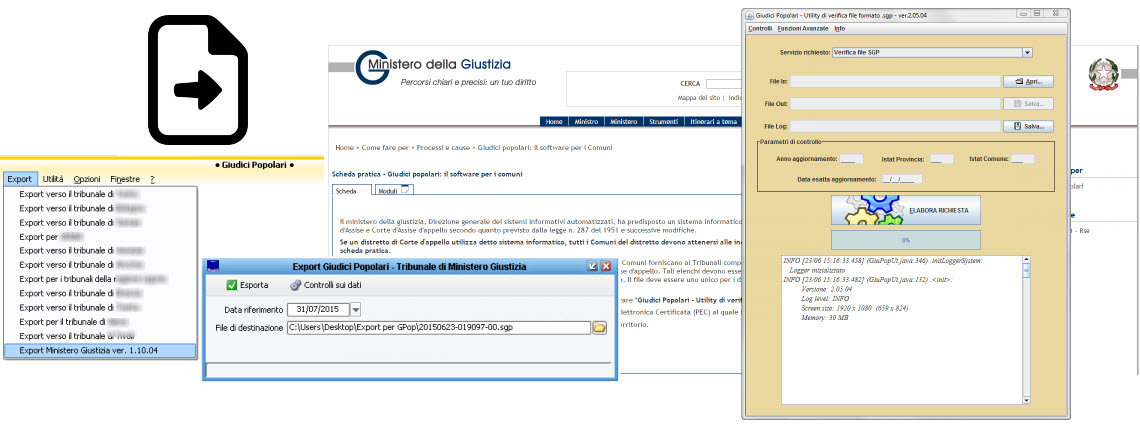
Funzionalità Avanzate
Professioni che Non Consentono di fare il Giudice Popolare
Come si diceva nella introduzione, va ricordato che non possono fare il giudice popolare: i magistrati e i funzionari in servizio all'ordine giudiziario, gli appartenenti alle forze armate e alla polizia e i membri di culto e religiosi di ogni ordine e congregazione.
Premesso che è praticamente impossibile per l'ente conoscere la situazione "reale/aggiornata" di ogni singolo cittadino iscritto nella propria anagrafe della popolazione, è comunque utile sapere che l'applicativo prevede la possibilità di indicare che una determinata Professione , venga parametrizzata con l'opzione Impedisce di Fare il Giudice Popolare , come da immagine di esempio che segue:
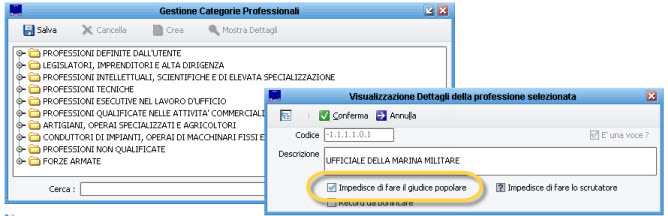
La tabella delle professioni, si trova alla voce di menù: Anagrafe della Popolazione -> Tabelle -> Professioni
E' prevista anche una Diagnostica nel gruppo Anagrafe della Popolazione, la Nr. 236 - Professioni che impediscono di fare il Giudice Popolare (*)
questa diagnostica non segnala errori, ne prevede correzioni, ma funge da semplice elenco di controllo di tutte le professioni interessate da questo parametro, come da immagine di esempio:
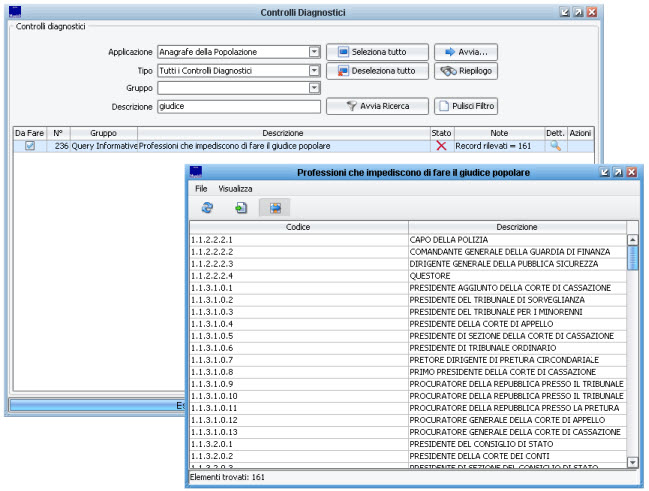
(*) questa funzione prevede un utente avanzato, e va eseguita da Gestione -> Configurazione -> Moduli di Base -> Controlli Diagnostici
Titoli di Studio e Grado di Scolarità
Uno dei requisiti fondamentali per svolgere l'attività di Giudice Popolare, è il Titolo di Studio in possesso al cittadino, più nello specifico il relativo Grado di Scolarità (Nessuno, Licenza Media, Diploma, Laurea, ...)
Per essere iscritti nella Corte d'Assise occorre essere in possesso di un Titolo di Studio con un Grado di Scolarità pari ad una Licenza Media di Primo Grado (Licenza Media Inferiore)
Per essere iscritti nella Corte d'Assise e d'Appello occorre essere in possesso di un Titolo di Studio con un Grado di Scolarità pari ad una Licenza Media di Secondo Grado (Diploma, Laurea o equipollenti)
Alla voce di menù: Anagrafe della Popolazione -> Tabelle -> Titoli di Studio sono presenti tutti i Titoli di Studio archiviati nel proprio database, sia quelli relativi alla tabelle ufficiali istat, sia quelli definiti/personalizzati dall'ente; per ognuno di questi è possibile verificarne il Grado di Scolarità, come da immagine di esempio che segue:
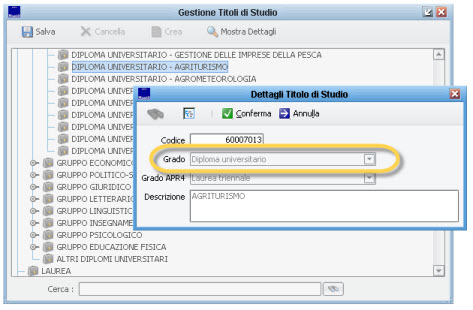
Proprio in merito ad eventuali Titoli di Studio personalizzati dall'ente, o che derivano da una conversione degli archivi dei precedenti applicativi informatici, è molto frequente la presenza nella tabella di Titoli di Studio privi della relativa indicazione in merito al Grado di Scolarità; per fare un esempio, potrei avere un titolo di"ISTITUTO TECNICO ARTISTICO" senza l'indicazione se trattasi di grado Licenza Media, Diploma, Laurea, ...).
Questi casi, possono sicuramente influenzare l'applicativo ove presenti degli automatismi che controllano il Grado di Scolarità, come ad esempio la funzione di proposta dei Cancellandi se si attiva il controllo sul Titolo di Studio.
Per evidenziare potenziali anomalie presenti nei propri archivi, sono presenti una serie di Diagnostiche nel gruppo Anagrafe della Popolazione, tra queste può essere molto utile la Nr. 174 - Titoli di Studio con Descrizione Generica (*) che consente di rilevare e correggere il Grado di Scolarità tramite una comoda griglia, come da immagine di esempio:
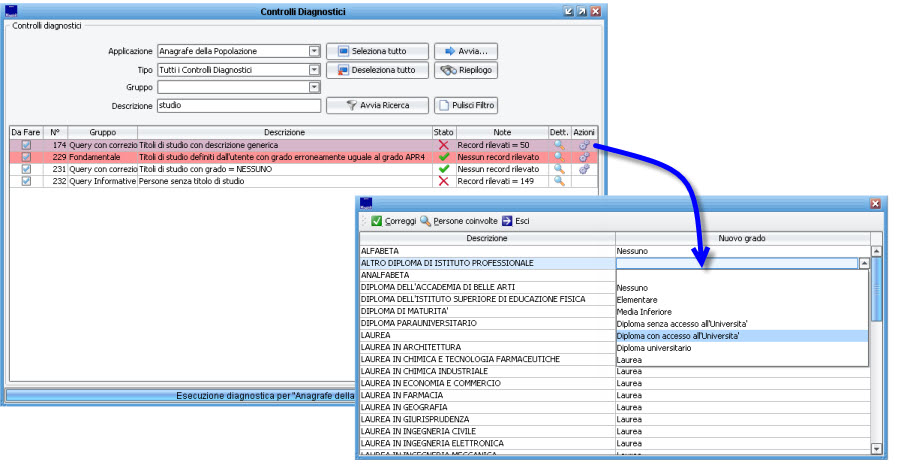
(*) questa funzione prevede un utente avanzato, e va eseguita da Gestione -> Configurazione -> Moduli di Base -> Controlli Diagnostici
Consultazione e Modifica Diretta Banca Dati Giudici Popolari
Nei paragrafi precedenti, si è illustrato come provvedere ad una corretta e completa revisione/aggiornamento dell'albo dei giudici popolari.
L'applicativo prevede in ogni caso, la possibilità di effettuare delle consultazioni puntuali su un singolo soggetto, ad esempio semplicemente per controllarne lo status senza dover ricorrere alla consultazione o stampa dell'intero albo.
Per ricercare un soggetto all'interno dell'Albo, andare alla voce di menù: Albi -> Corte d'Assise (o Assise d'Appello)
Ricordarsi che i pulsanti di Ricerca sono due:
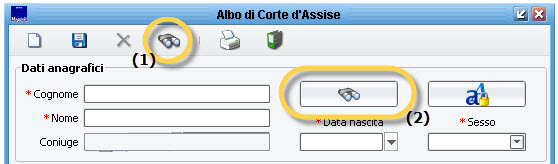
- (1) Ricerca all'interno dell'Albo dei Giudici Popolari; più nello specifico all'interno della Corte sulla quale si sta lavorando (Assise o Assise ed Appello).
- (2) Ricerca all'interno dell'Indice Generale della Suite Sicraweb; da qui solitamente si ricercano nominativi che non sono ancora presenti nell'Albo, allo scopo di caricarli.
Una volta consultato il soggetto, è anche possibile modificarne i dati, agendo sulle diverse schede di dati disponibili (Dati Generali, Iscrizione, Cancellazione, Altri Dati)
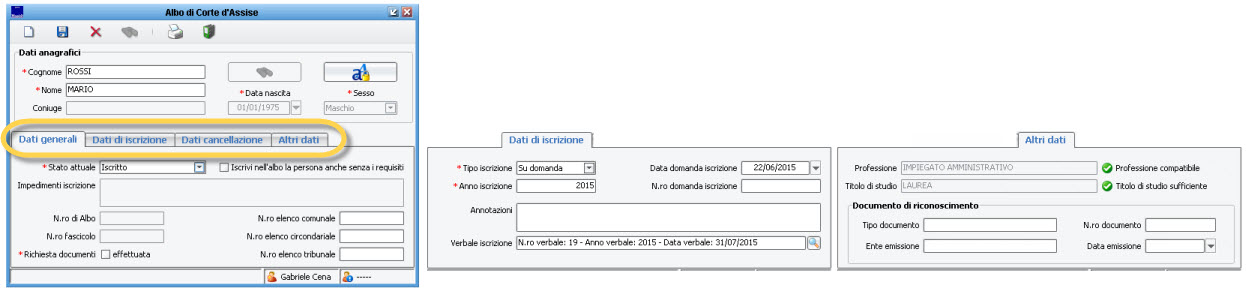
ATTENZIONE: qualunque modifica si apporti in questa funzione, agirà direttamente sulla banca dati effettiva dei Giudici Popolari, pertanto prestare la massima attenzione prima di confermare il salvataggio
Numerazione Albi
Nei paragrafi precedenti si è già illustrata la funzione di Ricompilazione e Rinumerazione degli Albi che solitamente si esegue al termine di ogni aggiornamento degli albi, prima di ristampare o esportare i nuovi albi aggiornati.
Alla voce di menù: Utilità -> Numerazione Albi è prevista una funzione che consente sostanzialmente le stesse identiche operazioni della compilazione vista in precedenza, ma che in più consente di scegliere tra rinumerare tutti o solo i nuovi iscritti, e prevede inoltre la scelta tra un metodo di ordinamento Alfabetico o per Anno di Iscrizione.
Numerazione Fascicoli
Alla voce di menù: ' Utilità -> Numerazione Albi è prevista una funzione che consente di attribuire un Numero di Fascicolo a Tutti i Nuovi Iscritti nell'Albo, piuttosto che rinumerare ex-novo tutti gli attuali iscritti presenti nell'albo (scegliendo Fascicolazione Completa).
E' previsto un metodo di ordinamento a piacere tra Alfabetico o per Anno di Iscrizione.
Stampa Etichette Fascicoli ed Indirizzi
Alla voce di menù: ' Stampe -> Etichette è prevista la possibilità di poter generare la stampa di Etichette Adesive (disponibili in diversi formati), utili per l'eventuale aggiornamento dei Fascicoli o per le più svariate occasioni, come ad esempio l'invio di comunicazioni massive od inviti a presentarsi allo sportello.
Sono presenti diversi filtri, per poter scegliere tra iscritti, iscrivendi, cancellati, etc. si può indicare uno specifico range di numerazione albo e scegliere tra diverse opzioni di dati da includere nella stampa.

Parametri Generali
Alla voce di menù: ' Utilità -> Gestione Parametri è presente un pannello avanzato dove poter intervenire sui controlli da effettuare in fase di inserimento nell'archivio degli iscrivendi/iscritti nell'Albo.
E' inoltre verificabile il controllo che esegue l'applicativo in merito alla età minima e massima consentita per essere iscritto nell'albo (questo controllo viene utilizzato ad esempio nella funzione di Creazione Automatica Elenco Cancellandi).
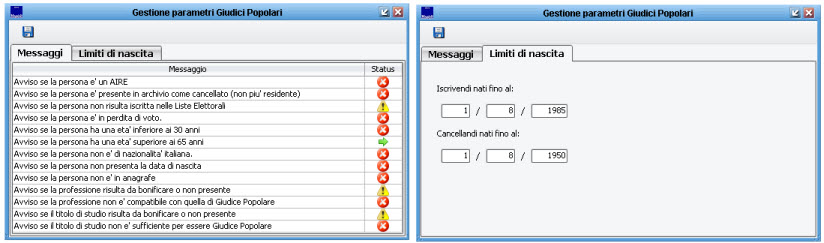
Per quanto riguarda i controlli sui dati dei soggetti, è utile sapere che sono previsti i seguenti comportamenti:
![]() non verrà effettuato nessun controllo
non verrà effettuato nessun controllo
![]() verrà visualizzato un avviso non bloccante
verrà visualizzato un avviso non bloccante
![]() verrà visualizzato un avviso bloccante, e non sarà possibile procedere
verrà visualizzato un avviso bloccante, e non sarà possibile procedere
E' possibile effettuare un click del mouse sopra ogni controllo per cambiarne il comportamento.
Per quanto riguarda invece il calcolo dell'età, la procedura considera come limite inferiore coloro che non hanno ancora compiuto il 30esimo anno di età alla data di riferimento del 1 luglio dell'anno in corso
e come limite superiore il compimento del 65esimo anno di età alla stessa data; all'occorrenza è possibile intervenire su questi parametri (in questi casi è utile consultare prima l'assistenza tecnica).